3D文件怎么打包归档?
设·集合小编 发布时间:2023-03-15 10:20:13 1972次最后更新:2024-03-08 11:15:42
大家有时候在移动3D文件时出现丢失贴图,丢失光域网,丢失文件等等,下面就由小编教大家3D文件怎么打包归档,希望本文对大家有所帮助,感兴趣的小伙伴可以一起学习了解一下。
溜溜自学全站800 免费视频教程,点击免费试学设计课程>>
工具/软件
电脑型号:联想(Lenovo)天逸510S; 系统版本:Windows7; 软件版本:3DMax2012
方法/步骤
第1步
首先大家打开一个3D文件,大家看到这是一个27.9M大小的3D文件,下面我们来打包归档一下!
第2步
在这里我们选择左上角的图标——另存为——归档——选择所保存的路径——保存,等一会,会出现命令窗口,在这里我们一直等到命令窗口自己消失!然后我们会在保存路径的地方看见一个压缩包,这就说明我们成功了。否!则失败,从新打包归档!

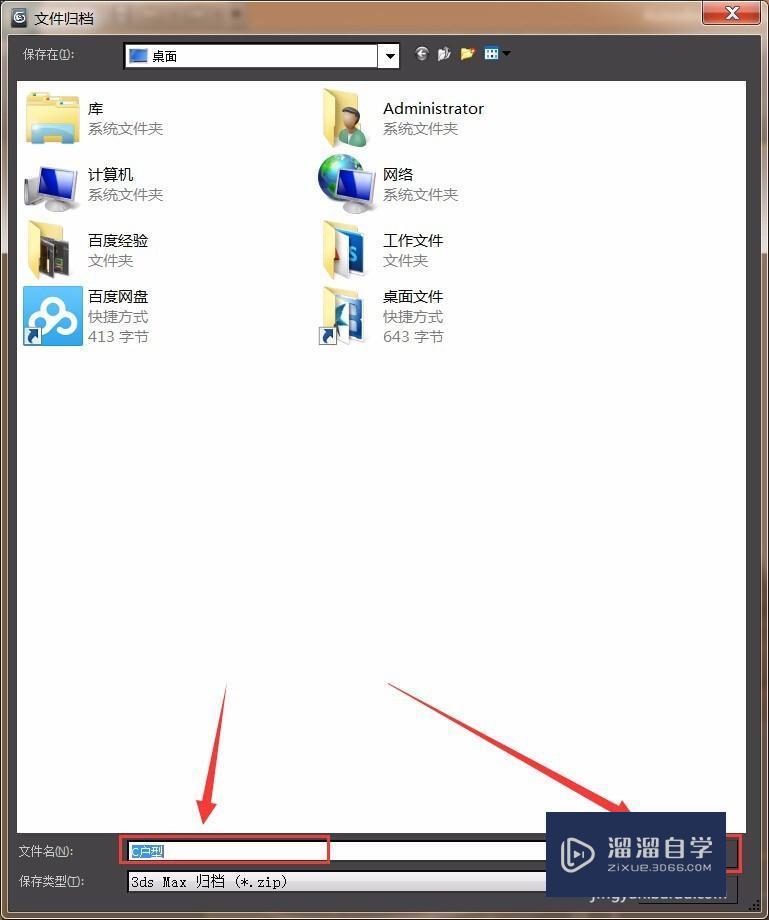
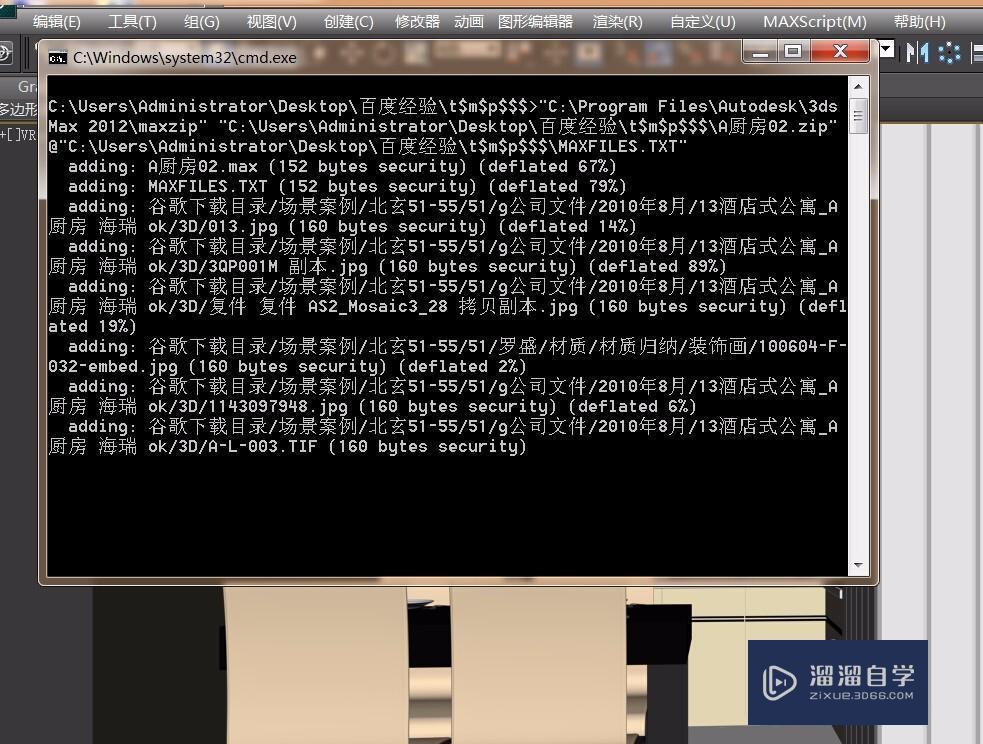

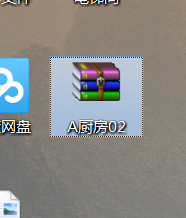
第3步
小卒还有一个办法就是:打开3D文件后在有边的菜单哩找到实用程序——一个小锤点击进去——找到“更多”点击进去——找到“资源收集器”——点击"浏览"保存——选择所要保存的路径——“使用路径”——然后勾选“包括max文件”和“压缩文件”——最后点击“开始”。是不是觉得好复杂,不过这都是上传网上模型的打包归档方法哦!哈哈。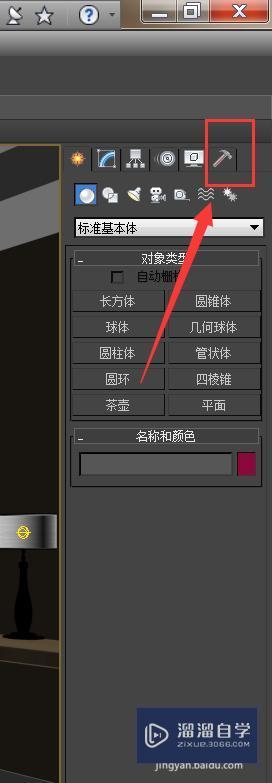




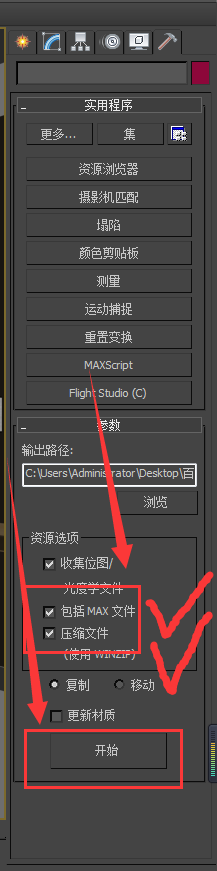
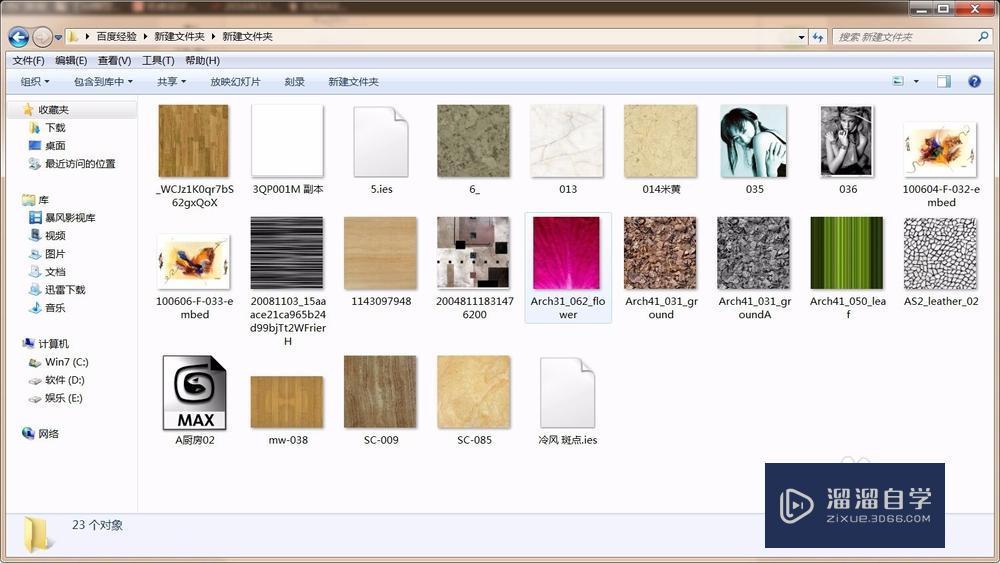
第4步
更多精彩的小技巧,都在小卒这里,多多关注哦!
相关文章
广告位


评论列表